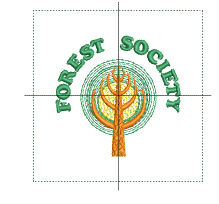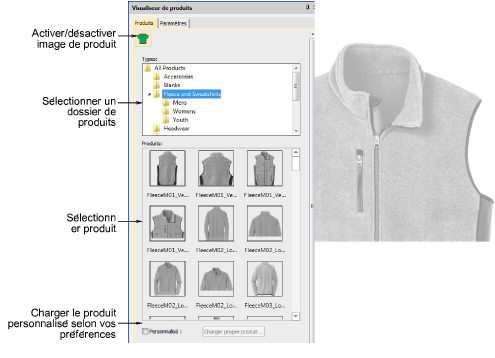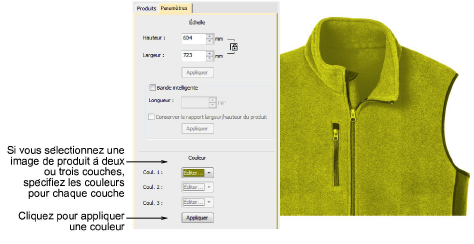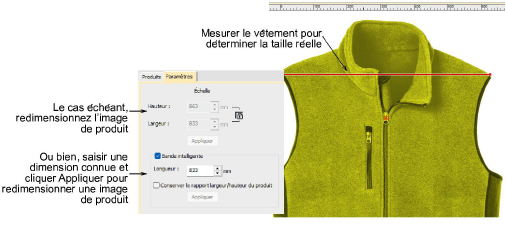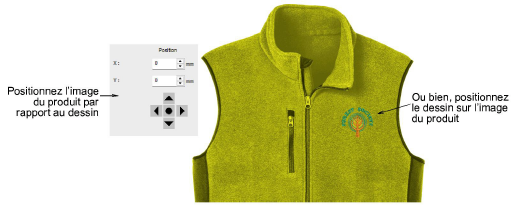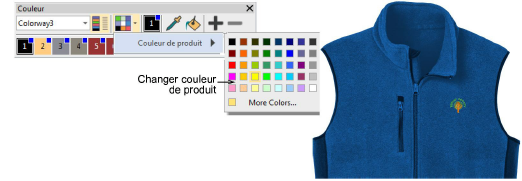Visualiser produits
EmbroideryStudio vous permet de choisir une toile de fond de vêtement ou de produit sur laquelle positionner votre décoration. Cette fonction est principalement utilisée pour afficher l’emplacement, la taille et l’apparence générale à des fins de visualisation et d’approbation. Les feuilles de production offrent la possibilité d’imprimer les feuilles d’approbation avec ou sans fond de vêtement.
Choisissez les couleurs pour chaque type de produit. Le logiciel fournit une bibliothèque de vêtements de marques et de styles courants. Jusqu’à trois couches de couleur sont prises en charge pour les vêtements multicolores.
Pour visualiser un produit...
1Ouvrez le dessin et sélectionnez le coloris.
2Cliquez sur l’icone Visualiseur de produits. Le docker apparaît.
3Sélectionnez une catégorie et cliquez sur un vêtement ou produit à sélectionner. L’image du produit est centrée dans la fenêtre dessin à l’échelle par défaut.
4Une option Personnalisé vous permet également d’importer des images personnalisées d’images de produit. Celles-ci doivent être préparées en images à niveaux de gris. Elles doivent être correctement dimensionnées.
5Passez à l’onglet Paramètres. Il vous permet de colorier, dimensionner et positionner le produit dans la fenêtre dessin.
6Le cas échéant, redimensionnez l’image de produit. Le redimensionnement doit être ajusté en fonction de la taille du vêtement – XS, S, M, L, XL ou XXL.
7Vous pouvez également utiliser la fonction Bande intelligente pour mesurer, par exemple, la taille des épaules par rapport à la règle. Ajustez le champ Longueur et pressez sur Appliquer pour redimensionner l’image du produit en conséquence. Utilisez le paramètre Conserver proportions le cas échéant.
8Enfin, positionnez le dessin sur l’image du produit. Pressez les touches Ctrl+A pour sélectionner et faire glisser, ou utilisez les flèches de direction pour le mettre en place.
9Ou bien, positionnez l’image du produit par rapport au dessin. Par défaut, le centre est placé à l’origine du dessin. Les champs X et Y affichent 0,0.
3Saisissez des valeurs directement dans les champs X et Y pour déplacer l’image au centre du nouvel emplacement.
3Utilisez les boutons de contrôle de mise en place pour déplacer l’image par incrément.
Conseils d’utilisation...
3Pour activer/désactiver l’arrière-plan de produit, cliquez sur l’icone Afficher produit.
3Pour changer de couleurs à la volée, utilisez la liste déroulante Visualiseur de produits et changez les couleurs de tissu via le menu contextuel Couleur de produit.
Sujets connexes...
3Imprimer des rapports de dessin
3Toiles de fond de produit